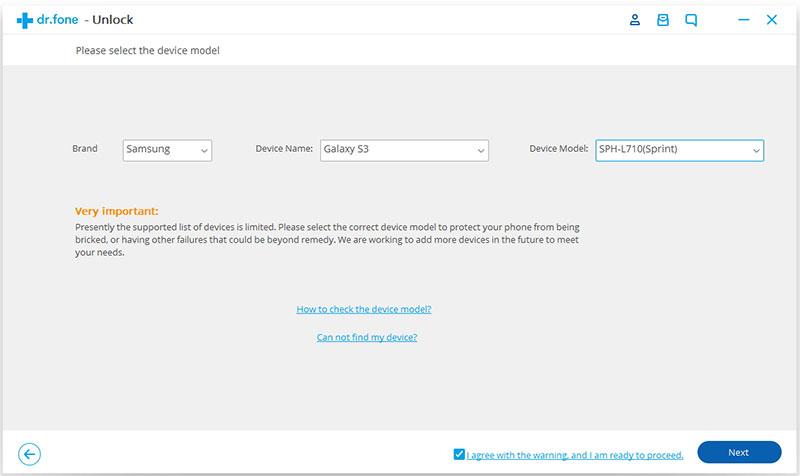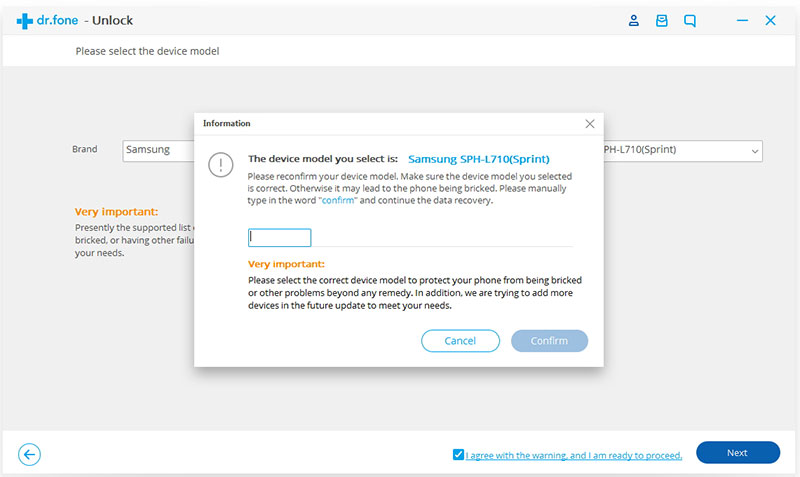как разблокировать андроид если забыл пин код без потери данных
Как разблокировать телефон на Android, если вы забыли графический ключ или пароль
Недавно поменяли графический ключ и забыли его, или дали попользоваться смартфоном ребенку, а он случайно заблокировал устройство? Обе ситуации неприятные, но не критичные: прочитав эту инструкцию, вы сможете разблокировать телефон, причем во многих случаях удастся сохранить файлы, фотографии, загруженную музыку и видео.
Кнопка «Забыли пароль?»
реклама
Первый способ подходит для старых устройств, работающих на Android 4.4 и ниже. Вводите любой неправильный пароль или графический узор до тех пор, пока на экране не всплывет сообщение: «Повторите через 30 секунд». Также в углу появится кнопка «Забыли пароль?». Кликните по ней, укажите адрес электронной почты Gmail (которая привязана к устройству) и пароль от нее. После этого телефон разблокируется.
Подобную функцию редко встретишь в прошивках, основанных на Android 5.0 и новее. Но некоторые производители по-прежнему добавляют ее в систему, так что пробуйте – возможно, это именно ваш случай.
Если вы не помните пароль от аккаунта Google, перейдите по ссылке и пройдите процедуру восстановления учетной записи.
Сброс настроек через Recovery
реклама
Второй метод заключается в сбросе настроек из меню Recovery. Рекавери – это режим восстановления, своего рода BIOS для Android-смартфонов и планшетов. С помощью него можно сбросить настройки телефона до заводских, установить новую официальную прошивку, очистить кэш, сделать бэкап и восстановить данные.
После сброса настроек очистится внутренняя память смартфона: будут удалены установленные приложения, добавленные аккаунты, фотографии (если они сохранялись в память устройства, а не на SD). При этом файлы, загруженные на карту памяти, не будут стерты. То есть, телефон станет таким же «чистым», каким он был после покупки. А значит, установленный пароль (или графический ключ) тоже будет сброшен.
Чтобы зайти в Рекавери, выключите устройство, а потом нажмите и удерживайте определенную комбинацию кнопок до появления заставки. В зависимости от производителя устройства, сочетания клавиш для входа в Recovery, отличаются.
Китайские телефоны с чипами MTK
Удерживайте клавишу увеличения громкости и кнопку питания.
реклама
Huawei и Honor
На смартфонах Huawei и Honor, для входа в меню Recovery, могут использоваться 2 комбинации клавиш, пробуйте:
Зажмите кнопку включения и клавишу понижения громкости.
Зажмите кнопку включения и клавишу увеличения громкости.
Samsung
реклама
На новых телефонах Samsung нажмите и удерживайте 3 кнопки: Bixby, Питание и Громкость «+» или Домой, Питание и Громкость «+». На старых смартфонах используется сочетание клавиш Домой и включения. На старых планшетах – включения и повышения громкости.
Google Pixel и Nexus
На смартфонах Nexus и Pixel сначала придется перевести устройство в режим Fastboot, а уже из меню Fastboot – в режим восстановления. Для этого на выключенном смартфоне одновременно удерживайте кнопку включения и клавишу громкости «Вниз».
С помощью кнопок регулировки громкости установите стрелку на «Recocery mode» и нажмите на кнопку питания, чтобы подтвердить выбор.
Держите кнопки «ВКЛ» и Громкость «–».
При появлении лого LG отпустите кнопки и сразу заново зажмите.
Держите до загрузки Recovery.
Xiaomi
Нажмите и удерживайте клавишу увеличения громкости и кнопку питания.
При появлении меню, кликните по предпоследнему пункту справа. Язык изменится на английский.
Теперь, чтобы перевести устройство в режим восстановления, в меню выберите раздел «recovery».
Meizu
Телефоны Meizu лишены «классического recovery». Здесь в меню присутствуют только два пункта: «System upgrade» (через него выполняется установка обновлений) и «Clear data» (очистка памяти).
Для входа в это меню, зажмите кнопку включения и повышения громкости.
Lenovo
На смартфонах Lenovo одновременно нажмите и удерживайте 3 кнопки: «ВКЛ» и обе клавиши регулировки громкости.
Лежачий робот при входе в Recovery
Если вместо меню Recovery на экране появляется лежачий Android и надпись «Команды нет» («No command»), нажмите на клавишу повышения громкости и кнопку питания. После этого загрузится Рекавери.
Управление в Recovery осуществляется с помощью аппаратных клавиш. Чтобы перемещаться по пунктам, используйте кнопки громкости: перемещение вверх – это Громкость «Плюс», а вниз, соответственно, – Громкость «Минус». Выбор делается кнопкой питания.
В меню Рекавери выберите пункт, отвечающий за сброс настроек – «Wipe data/factory reset».
Дальше, чтобы подтвердить удаление данных, выберите «Yes – delete all user data».
После завершения процесса очистки, в главном меню Recovery кликните на первый пункт «Reboot system now», чтобы перезагрузить устройство.
Начнется загрузка Android, которая будет длиться дольше, чем обычно, как это и происходит после первого запуска смартфона. Данные с внутренней памяти будут удалены, а файлы с SD карты останутся.
Разблокировка графического ключа с помощью ADB
Следующее решение позаимствовано из топика на форуме 4PDA. Используя этот метод, удастся разблокировать графический ключ, не удаляя данные с телефона. Но для его реализации должна быть включена отладка по USB, и понадобится утилита ADB. Способ подойдет для устройств, работающих на старых версиях Android до 5.0. В новых прошивках используемая уязвимость исправлена.
Если на устройстве не активирована отладка по USB, или версия Android – 5.0 и выше, это решение не для вас, переходите к следующему. А если и отладка включена, и прошивка подходящая, скачайте на компьютер архив с ADB, установщик Java и загрузите USB-драйверы с сайта производителя. Извлеките содержимое архива в корень диска «C:», установите Java и драйверы, после чего откройте папку «platform-tools» и, нажав клавишу «Shift», щелкните правой кнопкой мышки по пустой области. В списке опций выберите «Открыть окно команд» («Открыть окно PowerShell» в Windows 10).
update system set value=0 where name=’lock_pattern_autolock’;
update system set value=0 where name=’lockscreen.lockedoutpermanently’;
Теперь перезагрузите смартфон и проверьте, остался ли графический ключ. Если да, попробуйте ввести любой узор. Если не сработало, выполните такую команду:
adb shell rm /data/system/gesture.key
adb shell rm /data/data/com.android.providers.settings/databases/settings.db
В конце перезапустите устройство.
Сброс пароля или графического узора через TWRP
Предпоследний способ найден на сайте 4idroid. Как пишет автор, с его помощью можно удалить и пароль, и графический ключ, причем данные на телефоне останутся нетронутыми. Суть заключается в том, что на устройство устанавливается TWRP (кастомное Recovery), а потом через встроенный файловый менеджер удаляются файлы, отвечающие за блокировку экрана.
Разумеется, решение подходит не для всех смартфонов, потому что на большинстве устройств, для установки TWRP, сначала необходимо разблокировать загрузчик, а эта процедура сотрет данные с внутренней памяти. Кроме того, на Android 7.0 и выше, сначала понадобится включить опцию «Заводская разблокировка» («OEM Unlock»), которая расположена в настройках в разделе «Для разработчиков».
Установить TWRP, когда нет доступа к настройкам устройства, удастся на:
Китайских смартфонах с процессорами MediaTek – они прошиваются через утилиту SP Flash Tool.
Устройствах Samsung, которые «шьются» через программу Odin.
Других телефонах с разблокированным загрузчиком, которые прошиваются с помощью утилиты Fastboot.
Для прошивки Recovery на устройствах под управлением Android 7.0 и выше, также придется активировать функцию «Заводская разблокировка», но попасть в настройки на заблокированном телефоне никак не удастся. Поэтому, если вы пользуетесь смартфоном Samsung, работающим на Android 7.0 и новее, или устройством с чипом MTK на той же версии Android, этот способ вам тоже не подойдет.
После установки TWRP, зайдите в него и в главном меню выберите раздел «Advanced».
В меню «Advanced» нажмите на кнопку «File Manager».
С помощью файлового менеджера зайдите в каталог «data/system» и удалите такие файлы (могут присутствовать не все):
«gatekeeper.password.key» («password.key» в старых версиях Android);
«gatekeeper.pattern.key» («gesture.key» в старых версиях Android);
Чтобы удалить файл, щелкните по нему, нажмите «Delete» и сделайте свайп для подтверждения.
Затем выберите «Reboot System» и нажмите «Do Not Install», если не хотите устанавливать официальное приложение TWRP.
Удаление данных через сервис «Найти устройство»
Google создали сервис «Найти устройство», через который можно удаленно управлять телефоном в случае его потери или кражи. Одна из доступных функций – сброс настроек. Чтобы его выполнить, на устройстве должен работать интернет.
Откройте страницу в браузере на компьютере или на другом смартфоне, авторизуйтесь, после чего будет выполнен поиск устройств, привязанных к аккаунту.
Дважды нажмите «Очистить устройство» и подтвердите удаление, выбрав «Очистить».
Если смартфон подключен к сети, сразу же выполнится сброс настроек. Если интернет не работает, сброс произойдет после подключения к сети.
Автор выражает благодарность Егору Плотницкому за помощь в написании данной статьи.
Как разблокировать пароль Android без потери данных
Сегодня основная проблема, с которой сталкиваются люди, заключается в том, что они забывают пароль, графический ключ или блокировку, которые они применяют на своих смартфонах в целях безопасности. В таком случае вам нужны способы узнать как разблокировать пароли Android без потери данных, Вы можете взглянуть на способы, упомянутые ниже, которые могут помочь вам в этом.
PS: Если у вас есть проблема с ‘Android Face Unlock не работает’, почини это немедленно. И продолжайте читать, если хотите узнать, как Разблокировать iPhone X Пароль легко с верхом инструмент разблокировки iCloud.
Часть 1. Первое исправление о том, как разблокировать пароль Android без потери данных через Tenorshare 4uKey (Android)
Если вы забыли пароль своего Android-устройства или ввели неправильный пароль, есть вероятность, что ваше устройство может быть заблокировано навсегда. Конечно, есть способы разблокировать наши Android-смартфоны, но если у нас нет подключения к Интернету, у нас не остается другого выбора, кроме как перезагрузить наше устройство, что может навсегда удалить данные.
Tenorshare 4uKey (Android) это программное обеспечение, которое может помочь вам разблокировать пароль Android без потери данных.
Выполните указанные ниже действия, чтобы разблокировать телефон с помощью этого инструмента.
1: Свяжите свое Android-устройство с компьютерной системой с помощью 4uKey программное обеспечение скачано и установлено. Теперь запустите этот инструмент. Перейдите к варианту дополнительных инструментов.
2: Теперь перейдите к инструменту «Удалить блокировку экрана».
3: Перейти к кнопке «Start”, Как только ваше устройство будет распознано.
4: Теперь процесс загрузки начнет проверять совместимость вашего смартфона.
5: Подождите, пока процесс завершится, и вы увидите, что ваше устройство разблокировано.
Ключевые особенности Tenorshare 4uKey для Android
Часть 2. Использование файлового менеджера Aroma для разблокировки устройства Android без потери данных.
Ниже приведены шаги, с помощью которых вы можете узнать, как разблокировать свой пароль Android без потери данных с помощью этого файлового менеджера.
Кроме того, вот верх Лучшее приложение Time Screen для вашей справки.
1: Скачать этот Приложение для управления файлами Aroma на вашем персональном компьютере. Это приложение, которое может разблокировать устройства Android бесплатно.
2: Перейдите в папку загрузок и скопируйте загруженный файл.
3: Вставьте карту памяти в компьютерную систему, которую вы сможете подключить к устройству позже. После этого перейдите к списку связанных устройств, а затем перейдите к опции карты памяти.
4: Вставьте zip-файл Aroma, который вы скопировали. Теперь, когда он вставлен, вы можете вынуть его из своего персонального компьютера и подключить к своему смартфону Android.
5: Включите режим восстановления вашего телефона Android. Каждый Android-смартфон имеет особый способ перехода в режим восстановления.
6: Теперь, когда ваш телефон находится в режиме восстановления, используйте кнопки регулировки громкости для навигации, чтобы перейти к опции «применить обновление с внешнего хранилища». Теперь выберите zip-файл, который вы скопировали ранее. Он будет мигать на вашем смартфоне.
7: Теперь перезагрузите устройство, где появится режим восстановления. Теперь перейдите к опции «Автоматически подключить все устройства при запуске», перейдя в настройки, затем перезагрузите компьютер. Файловый менеджер Aroma придет снова. Удалить все фф. файлы из каталога, а затем перезагрузите компьютер.
8: Теперь, после перезагрузки, введите что-нибудь на своем телефоне, и он будет разблокирован.
Часть 3: Используйте метод Fastboot и Minimal ADB для разблокировки телефона Android
Если вы не подключены к Интернету, но перед блокировкой включили режим отладки по USB на своем устройстве, этот инструмент ARONSDB из пакета Android может помочь вам узнать, как разблокировать пароль Android без потери данных. Следуйте инструкциям ниже, чтобы разблокировать устройство Android.
2: Загрузите самую продвинутую версию этого инструмента.
3: Откройте инструмент и затем установите его.
4: Пожалуйста, убедитесь, что ваш телефон Android подключен. После этого перейдите в каталог установки Minimal ADB и Fastboot.
5: Загляните в папку, нажмите клавишу Shift, а затем щелкните по ней правой кнопкой мыши. После этого вы увидите, что на экране появляется «открытое командное окно здесь». Нажмите здесь.
6: Будет терминал ADB. Теперь напишите устройства ADB, чтобы убедиться, распознается ли ваш смартфон им или нет. Если ваше устройство не отображается в списке, указанном ниже, свяжите его и напишите команду еще раз. Но если устройство есть в списке, можно продолжать.
7: Затем вам нужно будет ввести определенные команды, которые разблокируют экран Android. Это сработает, если вы включите режим отладки USB до того, как вас заблокируют.
ADB оболочки
cd /data/data/com.android.providers.settings/databases
sqlite3 settings.db
обновить системное заданное значение = 0 где
Name = ‘lock_pattern_autolock’;
обновить системное заданное значение = 0 где
имя = ‘lockscreen.lockedoutpermanently’;
.уволиться
Часть 4. Использование аккаунта Google для разблокировки смартфона Android
Если вы подключены к Интернету, то это лучший способ узнать, как разблокировать пароли Android без потери данных. Выполните шаги, указанные ниже, если вы хотите разблокировать свой Android-смартфон с помощью этого метода.
1: Продолжайте вводить неправильные пароли или PIN-коды, пока «Забытый пароль или шаблон”Появляется на экране. Затем выберите этот вариант.
2: После этого появится окно, в котором вам будет предложено ввести учетные данные своей учетной записи Google. После этого переходите к следующему.
3: Введите все данные нашей учетной записи Google. Введите свой идентификатор пользователя и пароль.
Отслеживайте местоположения, сообщения, звонки и приложения. Делайте это удаленно и на 100% незаметно.
Как разблокировать Android-смартфон, если забыл пароль. Взлом системы без потери данных
Мы не будем рассказывать об устаревших способах сбросить пароль, которые работали на старых версиях Android. В этом материале мы собрали только актуальные советы начиная от самых простых и заканчивая методами для продвинутых пользователей.
Сделать сброс до заводских настроек
Радикальный, но самый простой и эффективный способ отключить пароль. В этом случае смартфон восстанавливается до состояния, в котором он был «из коробки». Это значит, что ваши данные пропадут вместе со злосчастным паролем. У разных моделей процедура сброса может отличаться, поэтому ищите в интернете инструкцию к вашему аппарату. Поисковой запрос — hard reset. Как правило, все сводится к удержанию определенных кнопок при включении телефона.
Возможные комбинации для входа в меню:
После появится служебное меню, где нужно выбрать строку wipe data/factory reset или factory reset. После этого смартфон вернется в изначальное состояние. Если у вас была включена синхронизация с аккаунтом Google, то можно будет восстановить резервную копию.
На некоторых моделях смартфонов сброс можно сделать через сервисы производителя или «Найти устройство» от Google
Удалить файлы gesture.key и password.key
Это способ для продвинутых пользователей, так как он предполагает использование кастомного рекавери-меню CWM или TWRP. Если вы покупали устройство с рук, то, возможно, они у вас уже установлены. Попробуйте зайти в меню, используя комбинации из предыдущего пункта или же поищите решение конкретно для вашей модели смартфона в интернете.
Если меню не установлено, то еще не все потеряно. На некоторых моделях вы сможете его установить даже без разблокировки телефона. Если же рекавери уже было установлено, то можно приступать к удалению файлов с паролем. Для прошивки CWM нужно будет скачать и установить файловый менеджер Aroma. А TWRP все может сделать и самостоятельно.
Выберите пункт «Дополнительно» (Advanced), затем «Файловый менеджер» (File Manager). Зайдите в папку data, затем в system и найдите файлы:
Выберите один файл и нажмите «Удалить» (Delete), подтвердите. Вернитесь назад и удалите остальные файлы.
Использовать сервис производителя устройства
Одно из существенных преимуществ дорогой техники известных брендов — это не только качество самого гаджета и программного обеспечения, но и поддержка пользователей. Например, у Samsung есть функция «Найти мое мобильное устройство», с помощью которой можно не только отыскать гаджет, но и разблокировать его, если вы забыли пароль или PIN-код.
Как разблокировать телефон Android, если вы забыли пароль
Удалить пароль блокировки экрана Android
Селена Комез Обновлено ноябрь 13, 2019
[Заключение]: Забыли пароль телефона, графический ключ, PIN-код? Отпечаток вашего телефона не отвечает? Экран вашего телефона не реагирует на прикосновения? Экран телефона Android сломан, и вы не можете ввести пароль для доступа к нему? Не волнуйтесь, в этой статье показано, как разблокировать телефон Android без потери данных.
Я забыл свой пароль Samsung Galaxy S6, как удалить забытый пароль с телефона Samsung?
Я хочу обойти пароль блокировки экрана на моем телефоне LG. Я забыл пароль на экране блокировки и три раза ввел неправильный пароль, теперь устройство заблокировано. Как разблокировать LG G4 без входа в аккаунт Google?
Чтобы предотвратить нежелательный доступ к вашему телефону, большинство людей предпримут некоторые меры безопасности для защиты устройства. Двумя наиболее часто используемыми мерами безопасности являются блокировка шаблона / пароля и персональный идентификационный номер (ПИН). К сожалению, вы можете быть заблокированы на своем собственном устройстве Android из-за забытого пароля или блокировки шаблона. Несмотря на то, что экран вашего Android-устройства заблокирован, вам нужен надежный способ легко обойти эти меры безопасности и с легкостью получить доступ к вашему устройству. Здесь есть лучший способ разблокировать экран блокировки Android без учетной записи Google.
Разблокировать экран блокировки Android без пароля
Теперь, если вы все еще боретесь за то, чтобы быть заблокированным от вашего Android, то для вас это одно из самых простых решений для разблокировки телефона без потери данных. Вам просто нужно использовать замечательное программное обеспечение под названием Android Unlocker – Android ToolKit, Это потрясающая программная помощь обойти пароль блокировки экрана Android без учетной записи Google, Это позволяет удалить экран блокировки Android без пароля, даже без потери данных на нем. Только 5 минут, вы можете удалить экран блокировки Android без хлопот. Удаление блокировки экрана Android хорошо работает для большинства моделей Android, таких как Samsung Galaxy S / Note / Tab series, LG G2, G3, G4, G5 и т. Д.



Как убрать экран блокировки Android без потери данных
Прежде всего, запустите Android Lock Screen Removal на компьютере, затем подключите телефон Android к компьютеру.
Шаг 1. Выберите опцию «Разблокировать» программы
Выберите «ОтперетьОпция всех возможностей.
Подключите заблокированный телефон Android к компьютеру с помощью кабеля USB. Затем нажмите «Start»В программе.
Шаг 2. Выберите модель устройства для вашего устройства
Выберите правильную модель телефона, соответствующую вашему устройству. Вы можете найти все поддерживаемые модели устройств в списке.
Пожалуйста, введите «подтвердить”, Чтобы убедиться, что вы выбрали правильную модель устройства, которое нужно разблокировать.
Шаг 3. Войдите в Android Phone в режиме загрузки
Следуйте инструкциям, чтобы перевести телефон Android в режим загрузки.
-Выключи телефон.
-Нажмите и удерживайте громкость вниз + кнопку Home + кнопку питания одновременно.
-Нажмите кнопку увеличения громкости, чтобы войти в режим загрузки.
Шаг 4. Скачать пакет восстановления для телефона Android
После того, как вы переведете телефон Android в режим загрузки, он начнет загружать пакет восстановления для него через некоторое время.
Шаг 5. Обойти пароль блокировки экрана телефона Android без потери данных
После завершения загрузки пакета восстановления программа начнет снимать экран блокировки с телефона Android без потери данных. Когда процесс закончится, вы сможете получить доступ к своему устройству без ввода пароля, PIN-кода, шаблона и просматривать все свои данные на устройстве без ограничений.



Этот Android Unlocker может помочь вам заблокировать все основные телефоны Android, включая Samsung Galaxy, LG, Huawei, Xiaomi, Lenovo, Motorola и OnePlus, но он удалит ваши данные.
Специально, Android Unlock Tool поддерживает снятие экрана блокировки на большинстве телефонов Samsung и LG, БЕЗ потери данных.